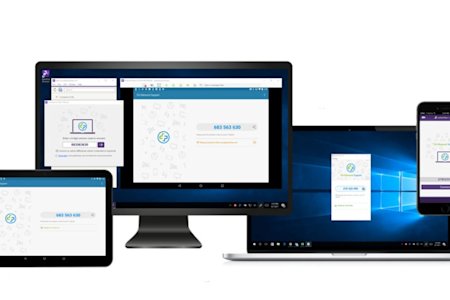Support- en IT-professionals kunnen op afstand toegang krijgen tot schermen van iOS-apparaten (iPhones en iPads) en deze bekijken met Splashtop Remote Support. Splashtop Remote Support is een oplossing voor IT-, helpdesk- en supportprofessionals om remote support te bieden voor iOS, Android, Windows en Mac.

Hoe krijgt u op afstand toegang tot en kunt u iPhone- en iPad-schermen bekijken?
Aanmelden voor Splashtop Remote Support
Meld u aan om een iOS-apparaat op afstand te bekijken met uw Windows- of Mac-computer. U kunt de service gebruiken tijdens een gratis proefperiode of een goedkoop betaald abonnement.
Splashtop Remote Support biedt veel en kost een stuk minder dan andere beheerde supportsoftware. Het is gebaseerd op de bewezen remote accesstechnologie van Splashtop, die wereldwijd door meer dan 30 miljoen mensen wordt gebruikt.
Download de Splashtop SOS App uit de App Store
Leid uw klanten op hun iOS-device naar de downloadlink van de SOS-app (zoals weergegeven in uw Splashtop-app). Ze zien een link om de SOS-app uit de iOS App Store te halen. Wanneer ze de SOS-app op hun iPad of iPhone starten, wordt er een sessiecode weergegeven die u op uw scherm invoert. Deze app is alleen beschikbaar voor iOS 11 en hoger. Deze functionaliteit is niet beschikbaar voor eerdere versies van iOS. (U kunt de SOS-app ook op maat maken)
Je gebruiker moet de eerste keer een paar extra stappen doorlopen om de optie Schermopname inschakelen in het iOS-bedieningspaneel te activeren. Ze zullen dat vervolgens gebruiken om de schermdelingssessie te starten. De details van dat proces worden beschreven in de video en artikel link onderaan de pagina.
Voer de sessiecode in en bekijk het iOS-scherm
Start de Splashtop Business-app op uw computer en klik op het SOS-icoon (plusteken) bovenaan de app om het SOS-verbindingsscherm te openen. Voer de negencijferige code in die wordt weergegeven in de SOS-app op het iOS-apparaat van uw klant. Wanneer u op de pijl klikt om de sessie te starten, wordt de eindgebruiker gevraagd omhoog te vegen vanaf de onderkant van het scherm (of omlaag te vegen vanaf de rechterbovenhoek van het scherm op iPhone X) en AirPlay-schermdeling te starten om het proces te voltooien. De SOS-sessie staat bovenaan hun AirPlay-lijst.
Vanaf dit moment kunt u hun iPhone- of iPad-scherm live bekijken in een venster op uw computerscherm.
De onderstaande afbeelding toont een weergave van het iPhone-scherm van de eindgebruiker, de interface van de technicus en het hoe het iPhone-scherm te zien is in een venster op het computerscherm met de uitgeklapte bedieningsknoppen.
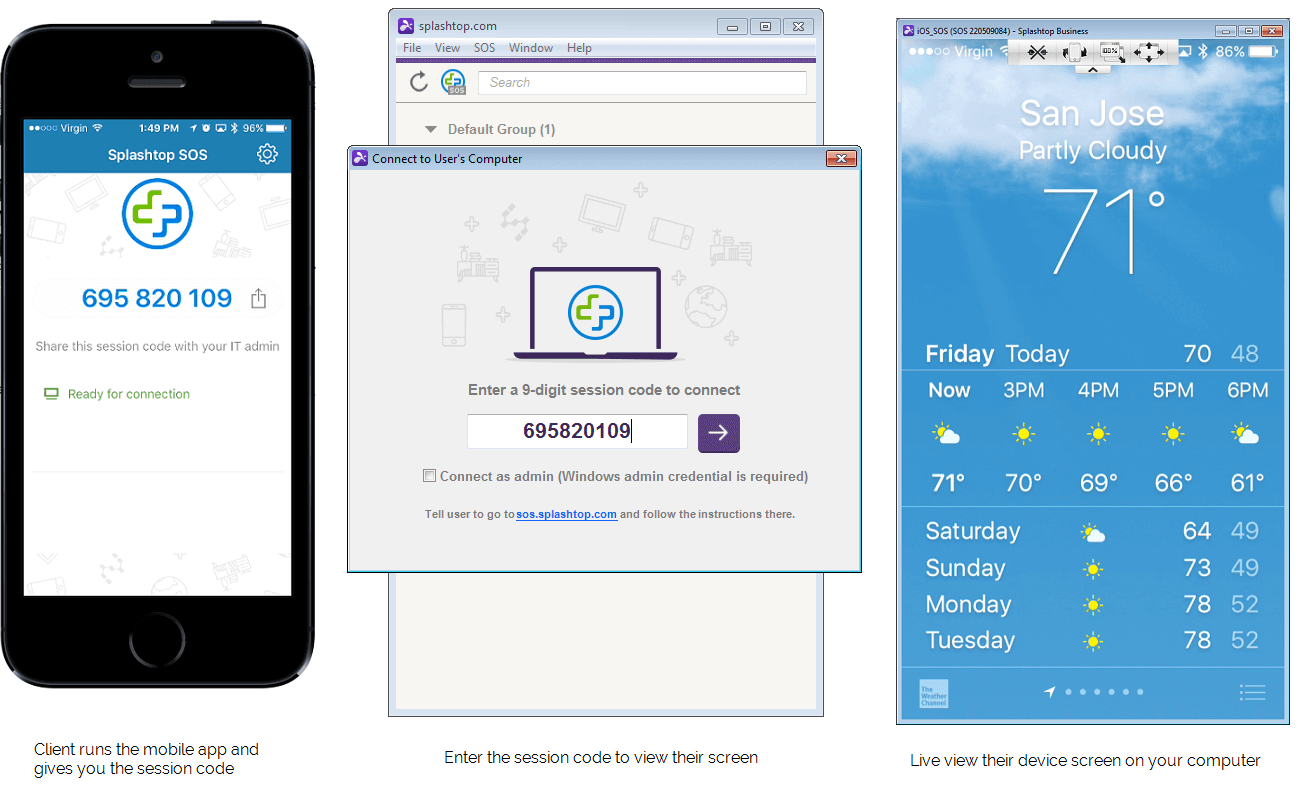
De knoppen voor weergave gebruiken
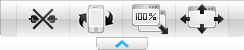
Klik op de pijl bovenaan het gedeelde scherm van het apparaat om toegang te krijgen tot de bedieningsknoppen. De vier knoppen zijn:
Loskoppelen
Met de klok mee draaien
Schakelen tussen geschaald/origineel formaat
Volledig scherm
U kunt ook print screens van het iOS-scherm maken met behulp van de standaard print screen toetscombinaties voor uw Windows- of Mac-computer.
De sessie verbreken
Wanneer de sessie is afgelopen, kunt u het viewervenster op uw computer sluiten. Om ervoor te zorgen dat de sessie aan de kant van de klant wordt verbroken, vraagt u hen om op het pictogram te tikken om de SOS-app opnieuw te openen op hun iOS-apparaat en op de knop "Verbinding verbreken" te klikken om de verbinding met de sessie te verbreken. Hiermee wordt ook de AirPlay-sessie beëindigd.
Best practices voor veilige remote access tot iOS-apparaten
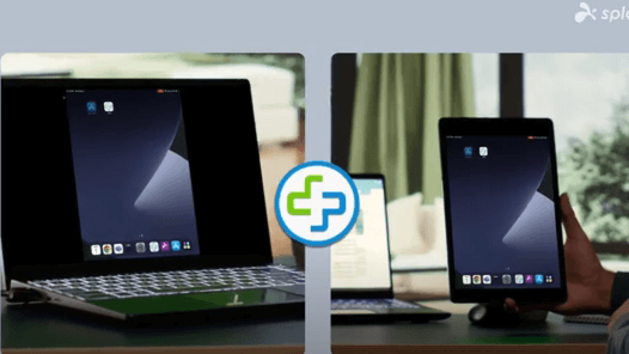
Volg deze praktische tips om veilige remote access tot iOS-apparaten zoals iPhones en iPads te garanderen:
Multi-factor-authenticatie (MFA) inschakelen: Gebruik altijd MFA voor een extra beveiligingslaag om gebruikersidentiteiten te verifiëren tijdens externe sessies.
Update Software Regelmatig: Houd zowel je remote access software als iOS-apparaten up-to-date om beveiligingslekken te dichten.
Sessies bewaken en bijhouden: Houd auditlogs van alle externe sessies bij om de toegang te controleren en beheren.
Beperk toegangsrechten: Alleen geautoriseerde gebruikers mogen toegang hebben tot gevoelige gegevens tijdens remote sessies.
Meer informatie over en ga aan de slag met Splashtop Remote Support
Extra functies van Splashtop Remote Support
Splashtop Remote Support is uw oplossing voor beheerde support voor Windows, Mac, iOS, Android en Chrome OS. Het is een geweldige manier voor helpdesk-, support- en IT-professionals om op afstand toegang te krijgen tot iPhones, iPads, computers en andere mobiele apparaten om klanten te helpen en het is een geweldig alternatief voor VNC-servers. Splashtop Remote Support is volledig cross-device en werkt op meerdere besturingssystemen.
Wanneer u al een ander helpdesksysteem, systeem voor het beheer van mobiele apparaten of onbeheerde supporttool gebruikt, is Splashtop een voordelige add-on waarmee u of uw team snel ondersteuning kan bieden aan beheerde of onbeheerde computers en mobiele apparaten.
Op afstand toegang krijgen tot en bekijken van iOS-apparaten (iPad en iPhone)
Op afstand toegang krijgen tot en bedienen van telefoons en tablets met Android 8.0 en hoger
Op afstand toegang krijgen tot en beheren van Windows- en Mac-computers met extra functies zoals bestandsoverdracht, chatten en het bekijken vanaf mobiele apparaten
Op afstand toegang krijgen tot en bekijken van Chromebook-apparaten om ondersteuning te bieden.
Op dit moment kunt u iOS- en Android-apparaten op afstand bekijken vanaf Windows- en Mac-computers. We zijn van plan in de toekomst weergave op mobiele apparaten vanaf mobiele apparaten toe te voegen.
Ga aan de slag met Splashtop Remote Support en krijg op afstand toegang tot de schermen van iOS-devices!
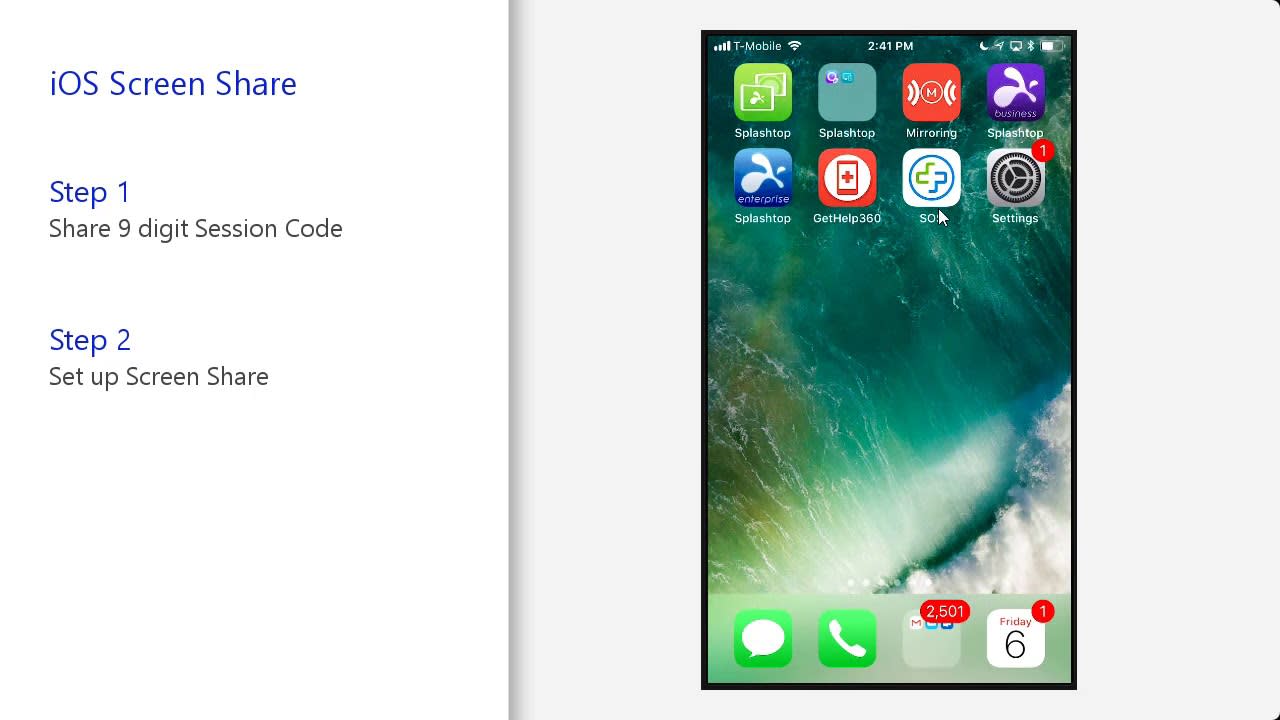
Wilt u toegang tot uw externe computer vanaf uw iPhone of iPad?
Kijk eens naar Splashtop Remote Access! iOS-gebruikers kunnen eenvoudig toegang krijgen tot externe computers vanaf hun iPhone en iPad met de Splashtop Business iOS app.